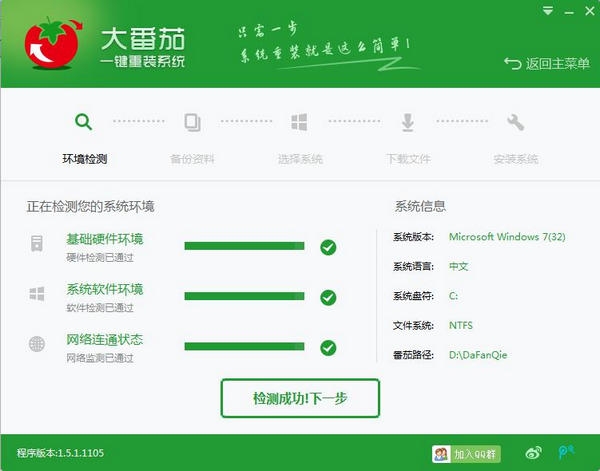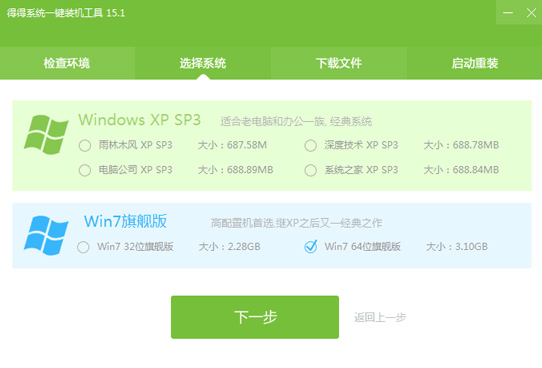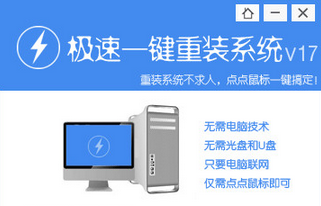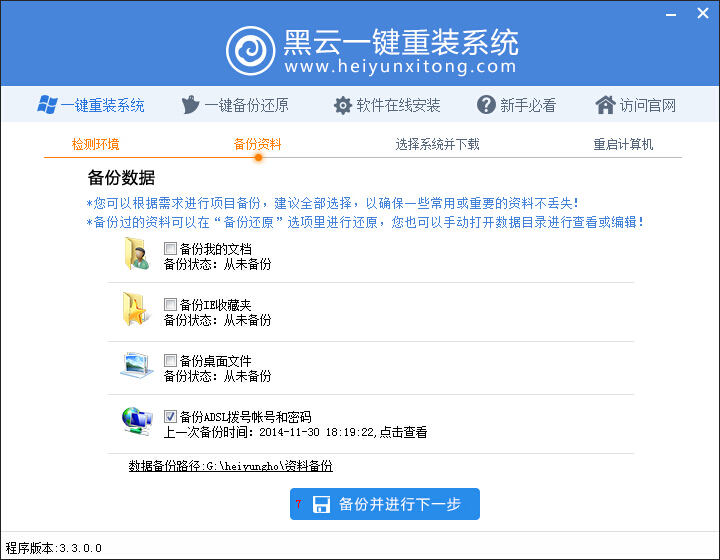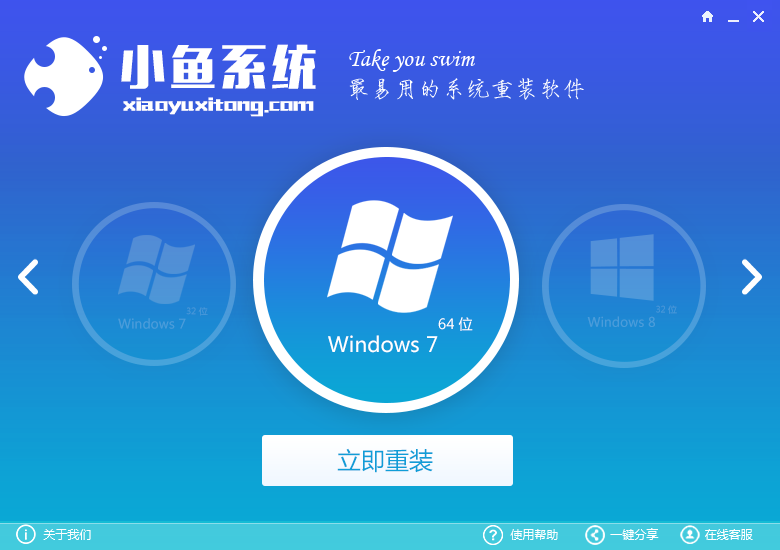IE10网页播放视频没有声音怎么办?
更新时间:2017-07-04 17:33:11
喜欢折腾的朋友总是喜欢动不动就给自己换个系统玩玩,体验不同系统的乐趣。今天就有个比较郁闷的朋友,把电脑给折腾升级到win8之后,用IE10播放视频的时候却发现没声音了,重装声卡驱动也没能解决问题。其实这种情况很容易会出现,现在市面的系统优化工具一大把,我们有时候为了优化系统就会下载一些使用,而此种情况通常是由于病毒或一些优化工具优化系统后系统解码器出现问题导致的,下面小编就跟大家分享一下遇到这种情况该如何解决。
1.打开IE浏览器,然后单击网页右上角的设置选项,打开Internet选项。
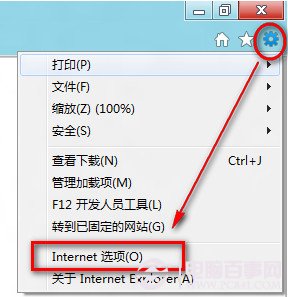
IE10网页播放视频没有声音怎么办?
2.在高级选项卡中找到在网页中播放动画和声音是不是打勾了,没有的给打上勾。
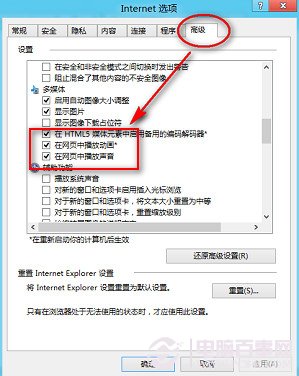
IE10网页播放视频没有声音怎么办?
3.打开的IE选项中常规选项卡中选择删除浏览记录。
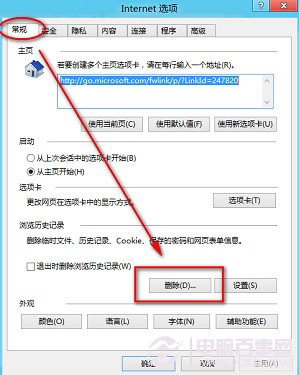
IE10网页播放视频没有声音怎么办?
4.选择删除临时文件、历史记录、Cookie及ActiveX筛选保护数据。
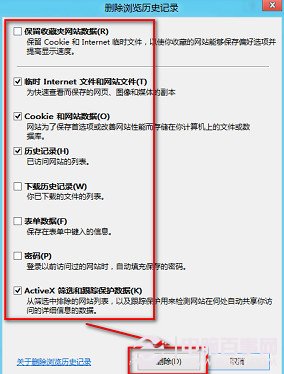
IE10网页播放视频没有声音怎么办?
5.如果还不能解决问题的话,就打开 Internet 选项后,选择高级选项卡,单击重置按钮使浏览器恢复默认设置即可。
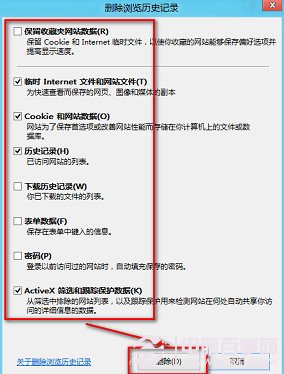
IE10网页播放视频没有声音怎么办?
编后语:
如果还是不能解决问题的话,我们还可以删除原来的 Flash Player,然后最新的版本,最后实在的不行的话就只能重装系统了。在这里小编提醒大家一句,优化系统的软件我们要慎用,一键优化固然简单,但也会造成困扰,比如关闭我们会使用到的功能等,建议大家还是手动优化的话,在电脑百事网小编们大家提供很多优化技巧供大家参考哦。
系统重装相关下载
Win8技巧相关推荐
重装系统软件排行榜
- 【电脑重装系统】黑云一键重装系统软件V4.2免费版
- 【重装系统】魔法猪一键重装系统工具V4.5.0免费版
- 系统基地一键重装系统工具极速版V4.2
- 小白一键重装系统v10.0.00
- 【电脑重装系统】小马一键重装系统V7.5.3
- 【电脑系统重装】小马一键重装系统V4.0.8装机版
- 黑云一键重装系统软件下载免费版5.9.6
- 雨林木风一键重装系统工具V7.6.8贡献版
- 【电脑重装系统】系统之家一键重装系统软件V5.3.5维护版
- 【重装系统】无忧一键重装系统工具V5.8最新版
- 深度一键重装系统软件V8.8.5简体中文版
- 【电脑重装系统】系统之家一键重装系统V6.0精简版
- 【一键重装系统】系统基地一键重装系统工具V4.0.8极速版
- 【重装系统软件下载】屌丝一键重装系统V9.9.0尊享版
- 系统重装软件系统之家一键重装V1.3.0维护版
重装系统热门教程
- 系统重装步骤
- 一键重装系统win7 64位系统 360一键重装系统详细图文解说教程
- 一键重装系统win8详细图文教程说明 最简单的一键重装系统软件
- 小马一键重装系统详细图文教程 小马一键重装系统安全无毒软件
- 一键重装系统纯净版 win7/64位详细图文教程说明
- 如何重装系统 重装xp系统详细图文教程
- 怎么重装系统 重装windows7系统图文详细说明
- 一键重装系统win7 如何快速重装windows7系统详细图文教程
- 一键重装系统win7 教你如何快速重装Win7系统
- 如何重装win7系统 重装win7系统不再是烦恼
- 重装系统win7旗舰版详细教程 重装系统就是这么简单
- 重装系统详细图文教程 重装Win7系统不在是烦恼
- 重装系统很简单 看重装win7系统教程(图解)
- 重装系统教程(图解) win7重装教详细图文
- 重装系统Win7教程说明和详细步骤(图文)